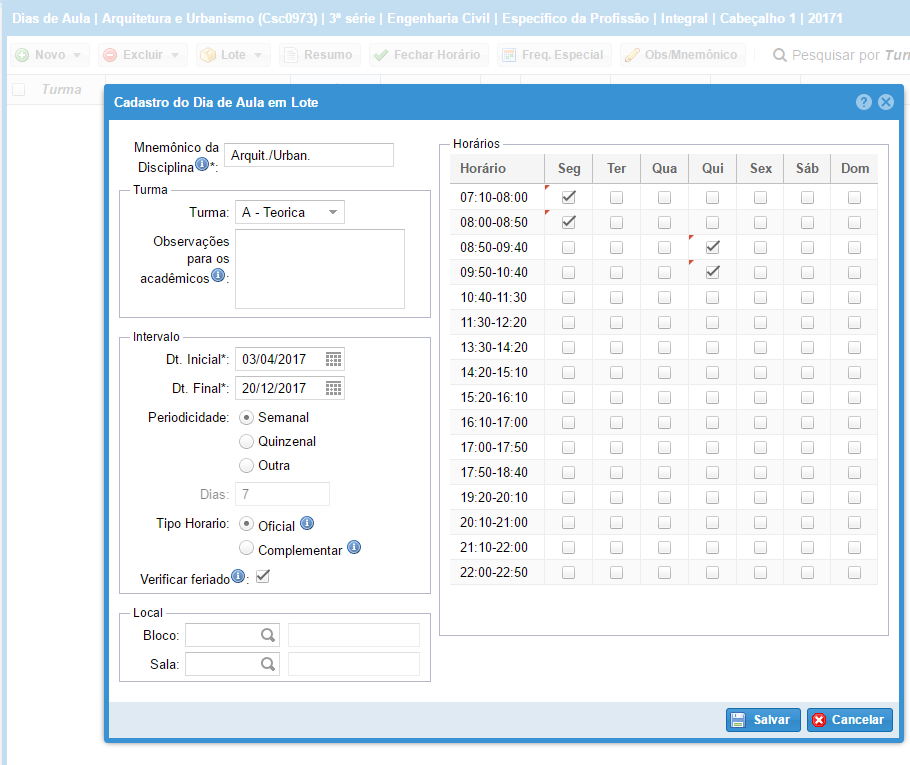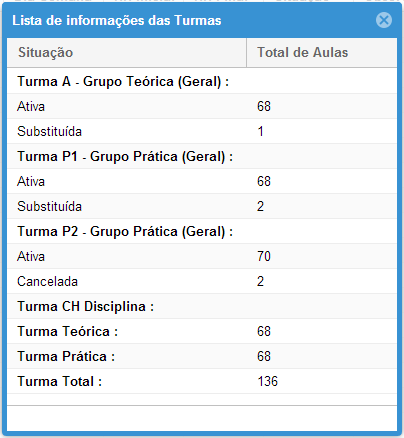Predefinição:AcademusWeb Turma 02
De Wiki Unioeste NTI
- Deverão ser registrados todos os dias e horários em que haverá aulas, exceto os casos que se enquadram na Frequência especial (veja conceito)
- O horário deve ser registrado pelo coordenador de curso e, posteriormente, deve ser Fechado; No entanto, após o início das aulas, o docente poderá ajustar os horários cadastrados pelo coordenador de curso, mesmo que estejam Fechados; o status Fechado bloqueia a edição dos horários somente para o coordenador de curso
- O horário é publicado aos acadêmicos no módulo web acadêmico antes do Requerimento de Matrícula on-line, a fim de que os acadêmicos possam planejar as suas matrículas
- O horário é utilizado no Requerimento de Matrícula on-line para verificação de compatibilidade de horário entre as inscrições de matrícula de cada acadêmico
- O horário é utilizado pelos docentes para lançamento de frequência e conteúdo programático para cada aula
- Os horários são classificados por Tipo:
- Oficial: aula oficial, que pertence ao horário aprovado na instância competente e que será utilizada para verificar conflito de horário das matrículas dos acadêmicos
- Complementar: aula complementar, que será dada fora do horário oficial e que não deve ser utilizada na verificação de conflito de horários; Contempla aulas para completar o horário, quando houve muitos feriados/recessos no horário oficial e o horário oficial não foi suficiente para completar a CH mínima da disciplina
- botão Resumo: Exibe um resumo das aulas por Turma
- Exceção: Caso o horário não possa ser registrado antes da ocorrência da matrícula on-line, considerando que alguns cursos dependem de outros órgãos, como a prefeitura, para estabelecer o horário da turma, é necessário que o horário seja Fechado, mesmo sem ter registrado horário algum, e a turma deve ter sua visibilidade ativada para o acadêmico, a fim de que consiga selecionar a turma no período de realização da matrícula on-line. Nestes casos, recomenda-se cadastrar uma observação aos acadêmicos, pois como o horário não foi registrado, o sistema não poderá fazer restrição de conflito de horário no momento da matrícula on-line, e alertá-los de que adequações poderão ser necessárias posteriormente
Passo a passo:
- Acessar o cadastro de Turma por meio do menu Turmas
- Localizar a turma desejada e clicar no botão Horários
- Clique no botão Novo
- ao gerar horários é possível parametrizar e gerar mais de um lote de horários, ou seja, gera-se um grupo de horários e depois geram-se outros lotes com outros horários; Isto pode ser útil quando se tem horários diferentes no 1º e 2º semestre, por exemplo
- Campos:
- Turma: se a oferta for dividida em vários grupos, deve-se gerar os horários para cada grupo, selecionando-os no item Turma
- Mnemônico da Disciplina: é um nome resumido da disciplina ou como é popularmente conhecida ou um nome de fácil memorização.
- Observações para os acadêmicos: este campo é exibido aos acadêmicos no módulo web acadêmico, na divulgação dos horários do curso e no Requerimento de Matrícula on-line. O quadro de horários do curso publicado ao acadêmico é organizado com um resumo SEMANAL dos horários cadastrados, distribuídos por curso, série e semestre. Considerando que alguns horários NÃO ocorrem de forma padronizada ao longo de todo um semestre, ou seja, semanalmente, este campo pode ser utilizado para informar as condições especiais de horário da turma. Exemplos:
- a turma ocorre a cada quinze dias
- Esta turma é oferecida aos acadêmicos do Grupo 1
- a turma tem 1 aula em uma semana e 2 aulas na semana seguinte
- Intervalo de Datas: por padrão estes campos vem preenchidos com as datas inicial e final da turma. No entanto, estas datas podem ser modificadas
- Verificar Feriado
- opção selecionada: o sistema gera aulas somente para os dias que são considerados letivos, ou seja, se uma data estiver registrada no calendário acadêmico como feriado, recesso ou pertencer a um período de férias, ela será desconsiderada
- opção não selecionada: o sistema gera aulas para todos os dias do período informado, ou seja, mesmo que uma data estiver registrada no calendário acadêmico como feriado, recesso ou pertencer a um período de férias, ela será gerada como dia de aula
- Verificar Série
- opção selecionada: o sistema verifica conflito de horários entre ofertas de turmas/grupos do mesmo curso e série e não permite gerar horários com conflito
- opção não selecionada: o sistema não verifica conflito de horários entre ofertas de turmas/grupos do mesmo curso e série e permite gerar horários com conflito